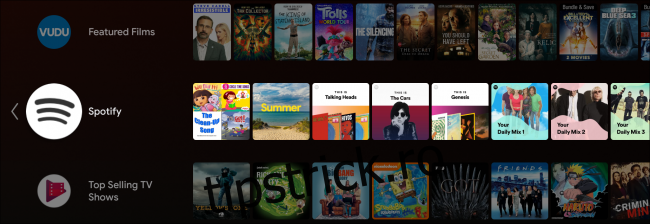Ecranul principal al unui dispozitiv Android TV reprezintă punctul central de unde se deschide un univers de conținut video. Configurarea personalizată a acestui ecran te ajută să accesezi rapid serviciile de streaming pe care le preferi și să descoperi producții TV și filme noi. Te vom ghida în acest proces de personalizare.
Ecranul de start este organizat în „Canale”, conform terminologiei Google. Aceste canale sunt, de fapt, linii orizontale ce pot fi parcurse. Android TV include câteva canale prestabilite, dar majoritatea provin din aplicațiile instalate de utilizator. Modificarea acestor rânduri poate îmbunătăți semnificativ felul în care folosești televizorul inteligent.
Adaugă sau elimină scurtături către aplicațiile preferate
În partea superioară a ecranului de start Android TV găsești un rând dedicat aplicațiilor preferate. Pentru a adăuga o aplicație aici, navighează până la capătul din dreapta al rândului și alege opțiunea „Adaugă aplicație la favorite”.
Parcurge lista aplicațiilor instalate și alege-o pe cea pe care vrei să o adaugi în rând.
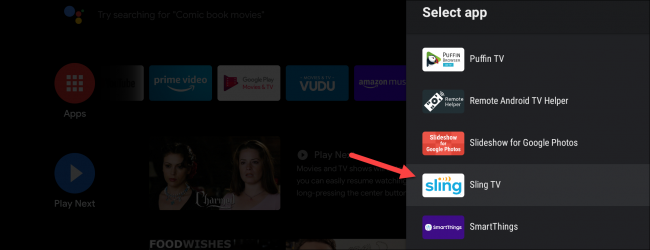
Pentru a șterge o aplicație din rând, selectează aplicația dorită și menține apăsat butonul „Selectare” sau „Enter” de pe telecomandă.

Menținerea apăsată a aplicației va afișa un meniu cu opțiuni suplimentare. Alege din meniu opțiunea „Elimină din Favorite”.
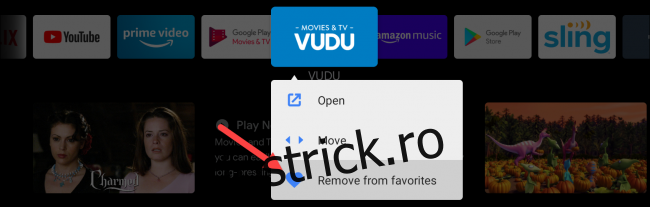
Pentru a schimba ordinea aplicațiilor preferate, alege opțiunea „Mută” din același meniu.
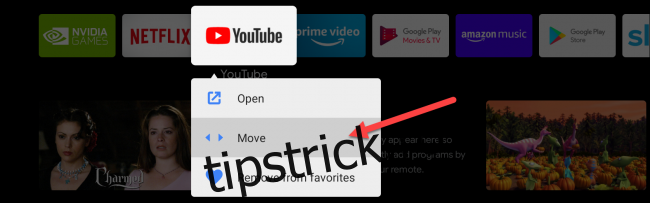
Folosește butoanele direcționale de pe telecomandă pentru a deplasa aplicația la stânga sau la dreapta pe rând. Apasă butonul „Selectare” sau „Enter” când ai terminat.

Configurează sau elimină rândul „Următorul episod”
În mod implicit, ecranul principal Android TV include un canal „Următorul episod”. Acesta este destinat reluării emisiunilor și filmelor începute, dar neterminate, și oferă recomandări bazate pe preferințele tale. Acesta nu poate fi mutat sau șters ca celelalte rânduri, dar poate fi dezactivat.
Derulează în jos până în partea de jos a ecranului de start și alege butonul „Personalizează canalele”.
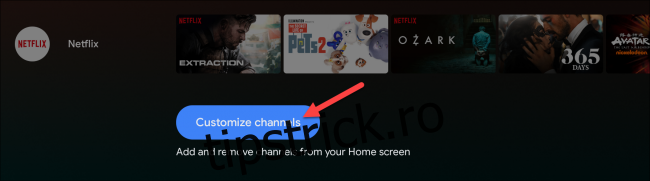
Alege opțiunea „Următorul episod” din partea superioară a meniului.
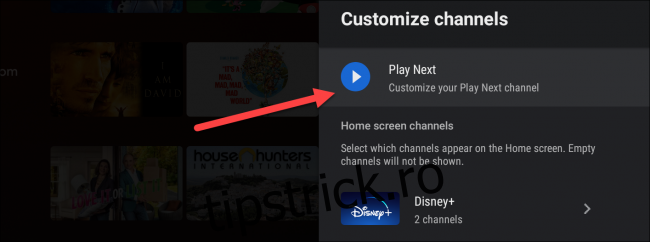
Comută butonul din partea de sus a ecranului în poziția „Oprit”.
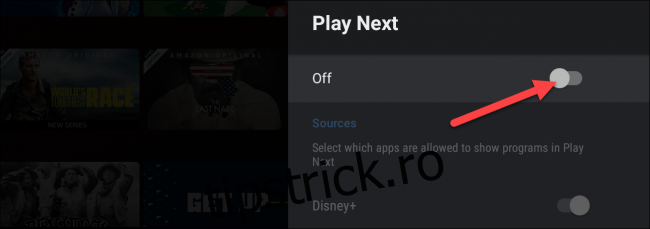
Alternativ, poți configura ce conținut apare în canalul Următorul episod. Menține butonul de la pasul anterior „Activat” și parcurge meniul pentru a activa sau dezactiva aplicațiile de unde vrei să apară recomandări în acest canal.
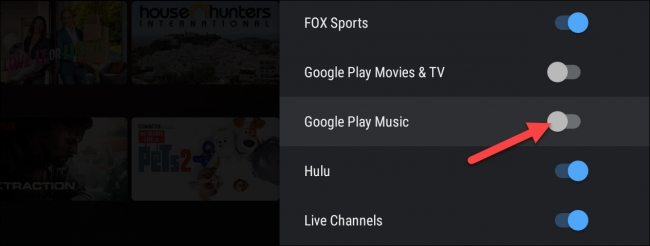
Șterge rânduri de canale de pe ecranul de start
Nu toate canalele pot fi eliminate de pe ecranul principal, dar majoritatea pot fi șterse. În primul rând, derulează în jos pe ecranul de start și selectează rândul pe care vrei să-l elimini.
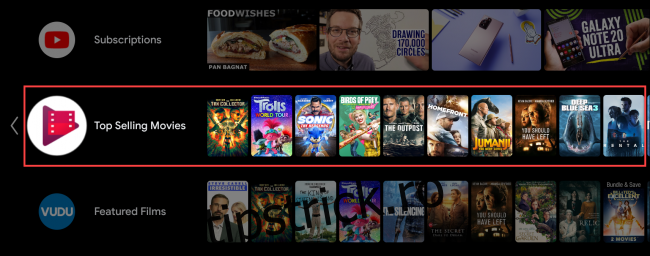
Deplasează-te spre stânga până când selectezi butonul „-”. Dacă nu se poate elimina canalul, această opțiune nu va fi afișată.

Alege butonul „-” pentru a elimina canalul. Acum a dispărut!

Adaugă rânduri de canale pe ecranul de start
Android TV are deja mai multe rânduri de canale pe ecranul de start. Uneori, canalele din aplicațiile instalate vor fi adăugate automat. Poți adăuga și manual canale.
Pe ecranul de start, derulează până jos și alege „Personalizează canalele”.
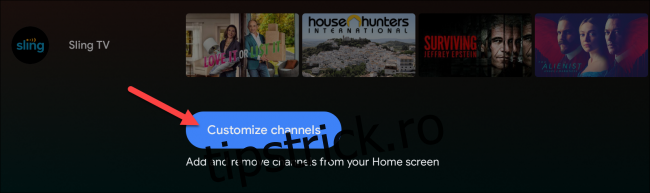
Parcurge lista de aplicații și activează butonul corespunzător canalelor pe care vrei să le adaugi.
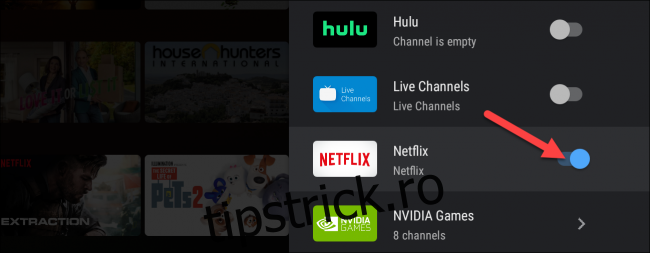
Unele aplicații includ mai multe canale și va trebui să selectezi aplicația pentru a intra și a alege care canale vrei să le adaugi.
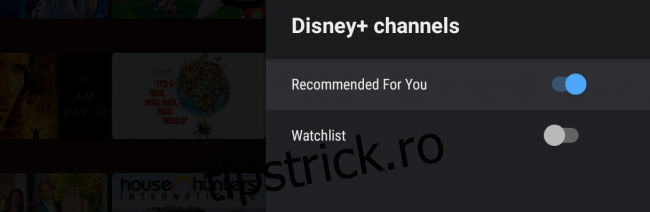
Mută rândurile de canale pe ecranul de start
Pentru a muta un rând de canal în sus sau în jos pe ecranul principal, selectează rândul, deplasează-te la stânga și alege butonul Mută.

Acum poți folosi butoanele săgeți de pe telecomandă pentru a deplasa rândul în sus sau în jos.
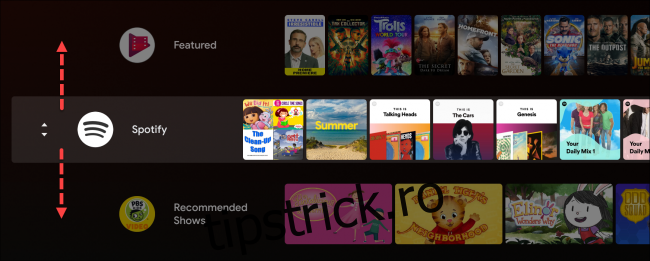
Apasă butonul „Selectare” sau „Enter” de pe telecomandă când ai terminat de mutat canalul.